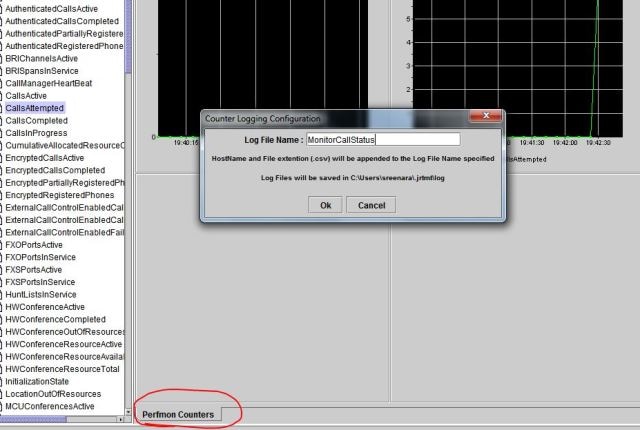Einführung
Dieses Dokument enthält Informationen zur Überwachung von Parametern für die Ressourcennutzung in einem Cisco Unified Communications Manager (CUCM)-Cluster mithilfe des Real-Time Monitoring Tool (RTMT).
Ein Netzwerkadministrator in einer Organisation muss die Anzahl gleichzeitiger Anrufe überwachen, die im Cluster ausgeführt werden. Es gibt jedoch keine Cisco Call Manager (CCM)-MIBs, die dem Netzwerkadministrator helfen, die Anzahl der aktiven Anrufe, die Nutzung von Medienressourcen und andere Parameter für den Cluster zu überwachen.
Der Netzwerkadministrator kann diese Anrufe auf zwei Arten überwachen:
- Verwenden von Leistungsindikatoren. Leistungsindikatoren können kontinuierlich für Parameter wie CallsActive in eine CSV-Datei auf einem PC abgeladen werden.
- Planen Sie in regelmäßigen Abständen eine Perfmon Log Trace Collection, und überprüfen Sie den CallsActive-Parameter in den Protokollen für die verschiedenen Server.
Warnmeldungen können auch so eingestellt werden, dass E-Mails oder Warnmeldungen in den Systemprotokollen (Syslogs) gesendet werden, wenn der Leistungsindikator ein Limit überschreitet. Der Administrator kann dann mithilfe dieser Warninformationen analysieren, ob weitere Ressourcen im Cluster erforderlich sind.
Voraussetzungen
Anforderungen
Cisco empfiehlt, über Kenntnisse von CUCM zu verfügen und die Funktionsweise von RTMT zu verstehen.
Verwendete Komponenten
Die Informationen in diesem Dokument basieren auf den folgenden Software- und Hardwareversionen:
- CUCM Version 8.x
- Das RTMT-Plugin
Hinweis: Laden Sie das RTMT-Plugin von der CCMAdmin-Seite unter Anwendungen > Plugins herunter.
Richten Sie RTMT mit E-Mail ein.
Verwenden Sie einen funktionierenden Mailserver in einer Domäne, z. B. einen Exchange-Server, mit dem SMTP-Server (Simple Mail Transfer Protocol) namens mail.xyz.com.
Es ist einfach, E-Mail auf RTMT einzurichten ist sehr einfach.
- Wählen Sie System > Tools > Alert > Config Email Server aus.

- Geben Sie den Hostnamen des Mail-Servers im Feld Mail-Server ein, und geben Sie die Portnummer im Feld Port ein.
- Geben Sie die E-Mail-ID ein, von der Sie die E-Mails erhalten möchten.
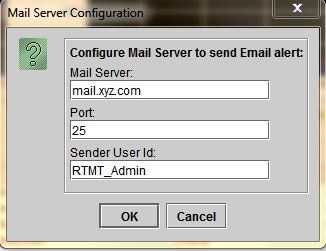
- Klicken Sie auf OK. E-Mails werden an E-Mail-Adressen gesendet. Jetzt werden die E-Mail-Adressen für Empfangszwecke im Abschnitt "Warnungen" konfiguriert. Dies wird im nächsten Abschnitt angezeigt.
Einrichten von Warnmeldungen
Klicken Sie im RTMT auf die Registerkarte Performance (Leistung). Das RTMT lädt die Server im Cluster mit ihren IP-Adressen. Unter jedem dieser Server befindet sich eine Liste der Dienste, die von den Servern ausgeführt werden, z. B. der Cisco CallManager-Service oder der Cisco IP Voice Media Streaming App-Service.
Unter jedem Dienst befindet sich eine Liste von Parametern. In diesem Screenshot sehen Sie den Cisco CallManager-Dienst. Unter diesem sehen Sie eine Vielzahl von Parametern wie CallsActive, CallsAttempted und CallsCompleted. Um einen dieser Parameter in Echtzeit anzuzeigen, müssen Sie auf den Parameter klicken und ihn auf die rechte Seite des Bereichs ziehen, und es wird ein Diagramm angezeigt.
- Klicken Sie mit der rechten Maustaste auf das Fenster CallsActive (AnrufeAktiv), und klicken Sie auf die Schaltfläche Warnungen/Eigenschaften festlegen.

- Geben Sie eine Beschreibung in das Feld Beschreibung ein, und wählen Sie den Schweregrad aus der Dropdown-Liste Severity (Schweregrad) aus. Klicken Sie auf Weiter.
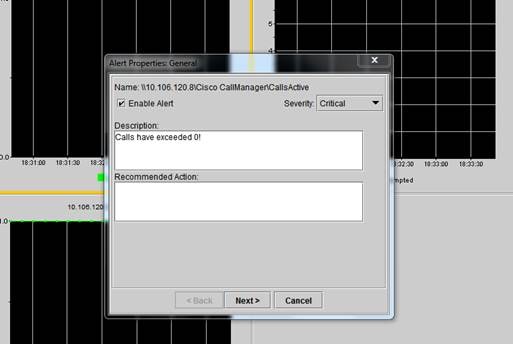
- Aktivieren Sie das Kontrollkästchen Wert >>/<, und geben Sie einen Wert ein, um den Grenzwert für diesen Leistungsindikator festzulegen. Klicken Sie auf Weiter.
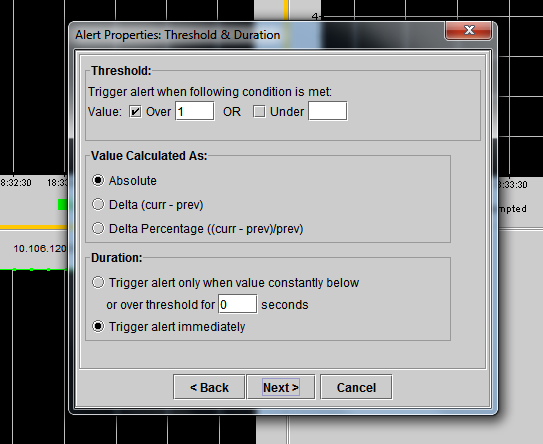
- Legen Sie den Zeitplan für den Alarm-Trigger fest.
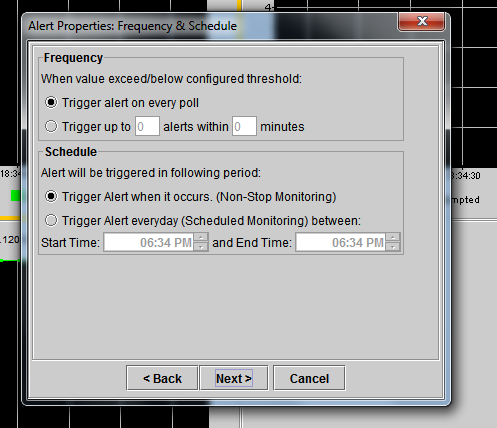
Wenn E-Mails bereits konfiguriert wurden und RTMT SMTP verwendet, um dem Administrator die üblichen kritischen Warnmeldungen zu senden, können Sie auch für diesen Zähler E-Mail-Warnmeldungen konfigurieren.
- Legen Sie den Mailtext fest, der angezeigt werden soll. Klicken Sie auf Konfigurieren. Damit wird eine neue E-Mail-Adresse festgelegt.
- Klicken Sie auf Speichern. Die E-Mail wird an die hier konfigurierte E-Mail-ID gesendet, die Sie im vorherigen Abschnitt konfiguriert haben (RTMT_Admin). Siehe Screenshot.

- Siehe Benutzerdefinierte Warnungen auf den Syslogs mit dem CUSTOM-Tag.

- Klicken Sie mit der rechten Maustaste auf das Fenster Performance (Leistung) in der Basis (Perfmon-Zähler), legen Sie das Abfrageintervall und die Protokolloptionen fest. Sie können sehr genau angeben, welcher Wert in die CSV-Datei geladen wird. Wenn die RTMT-Sitzung geöffnet ist, werden die Statistiken für diesen bestimmten Parameter in die CSV-Datei auf dem Computer geladen.